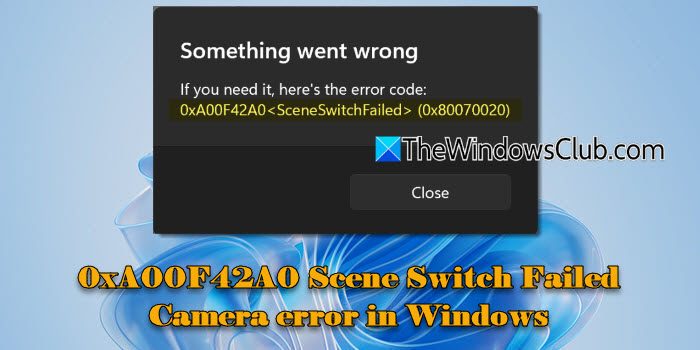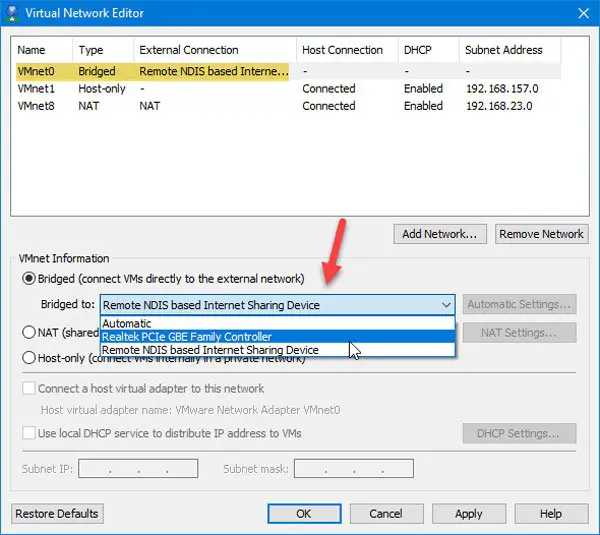iOS デバイスは、画像およびビデオ コンテンツに高効率のカメラ キャプチャ形式を使用します。 iPhone または iPad から Windows PC に写真やビデオ ファイルを転送しようとしたことがある場合は、HEIC および HEVC ファイル形式の奇妙なファイルがたくさんあることに気づくでしょう。HEIF (高効率画像フォーマット)は、iOS 11 を搭載した iPad および iPhone、および A9 プロセッサ以降をサポートする iOS デバイスで使用される写真のファイル タイプです。アップルが選んだのはここHEIC は新しい HEIF 標準のファイル形式として使用されており、HEIC は基本的に HEIF 画像をそのまま保持するファイル拡張子です。言い換えると、HEVC(高効率ビデオ コーディング) は、iOS11 ビデオ コンテンツおよび HEIF のデフォルトの高効率カメラ キャプチャ形式です。 HEIC 拡張子は、iOS 11 画像コンテンツのデフォルトの高効率カメラ キャプチャ形式です。
HEIF は、HEVC コーデックを使用して画質とファイル圧縮を向上させる画像およびビデオ ファイル コンテナーです。 HEIC ファイルの使用には、PNG や JPEG などの古い形式とは異なり、幅広い利点があります。 HEIC ファイルは、複数の写真を 1 つのファイルに保存できるという利点をユーザーに提供し、透明性をサポートし、ほぼ同じ品質で JPEG ファイルのサイズが半分になります。それに加えて、HEIC ファイルは、編集した画像を保存したり、必要なときにいつでも編集を元に戻したりするのに優れています。 8 ビット カラーをサポートする JPG とは異なり、16 ビット カラーもサポートします。
以前の Windows では、Windows フォト エディターが HEIC ファイルをサポートまたは認識していなかったため、Windows PC で HEIC ファイルを直接開いて表示することはできませんでした。ただし、ユーザーはサードパーティの無料アプリやオンライン コンバーターを利用して HEIC ファイルを JPG または PNG ファイルに変換し、Windows PC で HEIC ファイルを表示することができます。ユーザーは、Google ドライブなどのクラウド プロバイダーを利用して、.HEIC ファイルを JPEG に変換することもできます。これにより、クラウド ストレージに保存されているすべての HEIF/HEIC ファイルが .JPEG 拡張子に自動的に変換されます。
ただし、Windows が Windows フォトでの HEIF ファイルのネイティブ サポートをついに許可したため、April Update 以降は状況が変わりました。この機能はデフォルトでは有効になっておらず、Windows フォト アプリには Microsoft ストアの有料拡張機能へのリンクが提供されています。拡張機能は Windows ストアで入手可能で、価格は 1 ドルです。ただし、ユーザーは別のストア リンクから 2 つの拡張機能をダウンロードしてインストールすることで、拡張機能を無料で入手できます。 HEIC 画像を開くには HEIF 画像拡張機能をダウンロードする必要があり、HEVC を使用してエンコードされたビデオを開くには HECV ビデオ拡張機能が必要です。両方の拡張機能をインストールすると、Windows は HEIC および HEVC ファイルのサポートを Windows に追加します。この記事では、HEIF および HEVC ファイルのサポートを Windows 11/10 に追加する方法について説明します。
Windows フォト アプリで HEIC および HEVC ファイルを表示する
開くには、ここ画像の場合は、Windows ストアのリンクに移動して HEIF 拡張機能を入手してくださいここ。
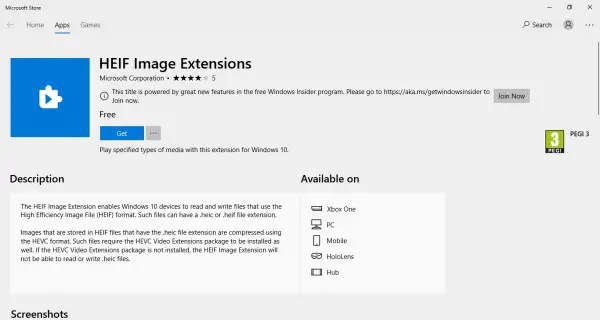
をクリックしてくださいインストールボタンをクリックして HEIF コーデックをインストールします。
HEIC ファイル拡張子を持つ HEIF ファイルは HEVC 形式を使用して圧縮されるため、ユーザーが画像を表示したりビデオを再生するには、HEIF 拡張子と HEVC 拡張子の両方をインストールする必要があることに注意することが重要です。両方の拡張機能をインストールすることが必須であり、HEVC 拡張機能を使用せずに HEIC ファイル拡張機能のみをインストールすると、HEIC ファイル イメージを表示できません。
を入手するには、HEVC拡張機能を使用するには、Windows ストアのリンクを使用しますここ。
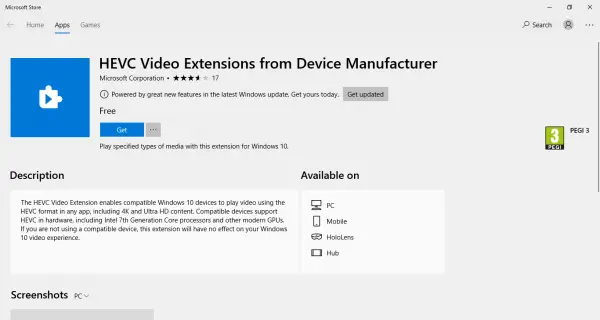
をクリックしてくださいインストールボタンをクリックして HEVC コーデックをインストールします。
インストールが完了すると、Windows フォト アプリで HEIC および HEVC ファイルを表示できるようになります。 2 つの拡張機能を使用すると、ユーザーはファイル エクスプローラー、映画と TV アプリ、および Windows フォトを使用してファイルを開くことができます。
ユーザーは、最新のグラフィックス カードや新しいコア プロセッサなどの最新のハードウェアをサポートする Windows PC で HEVC ビデオをスムーズに再生できることは注目に値します。そうしないと、再生中にビデオの品質が低下します。何らかの理由で、インストールされているコーデックを削除したい場合は、Windows PC から他のアプリケーションをアンインストールするのと同じように、コーデックをアンインストールできます。
Windows 用の最高の無料 HEIC ビューア ソフトウェアのリスト
XnView、Apowersoft Photo Viewer、Google フォト、Dropbox、CopyTrans HEIC、および HEIF Utility は、Windows 11/10 PC 用の最高の無料 HEIC ビューア ソフトウェアです。
ヒント: あなたはできるHEIC を JPG および PNG に変換するこれらの無料の HEIC コンバータ ツールを使用してください。

![Windows 11/10 で USB が FAT32 にフォーマットされない [修正]](https://rele.work/tech/hayato/wp-content/uploads/2024/03/Cant-Format-USB-Drive-to-FAT32.png)